User Guide-Windows 8.1
Table Of Contents
- 시작
- 컴퓨터 정보
- 네트워크에 연결
- 키보드, 터치 제스처 및 포인팅 장치를 통한 탐색
- 멀티미디어
- 전원 관리
- 외장 카드 및 장치
- 드라이브
- 보안
- 유지 관리
- 백업 및 복구
- Computer Setup(컴퓨터 설정)(BIOS), MultiBoot 및 HP PC 하드웨어 진단(UEFI)
- 지원
- 사양
- 컴퓨터 휴대
- 문제 해결
- 정전기 방전
- 색인
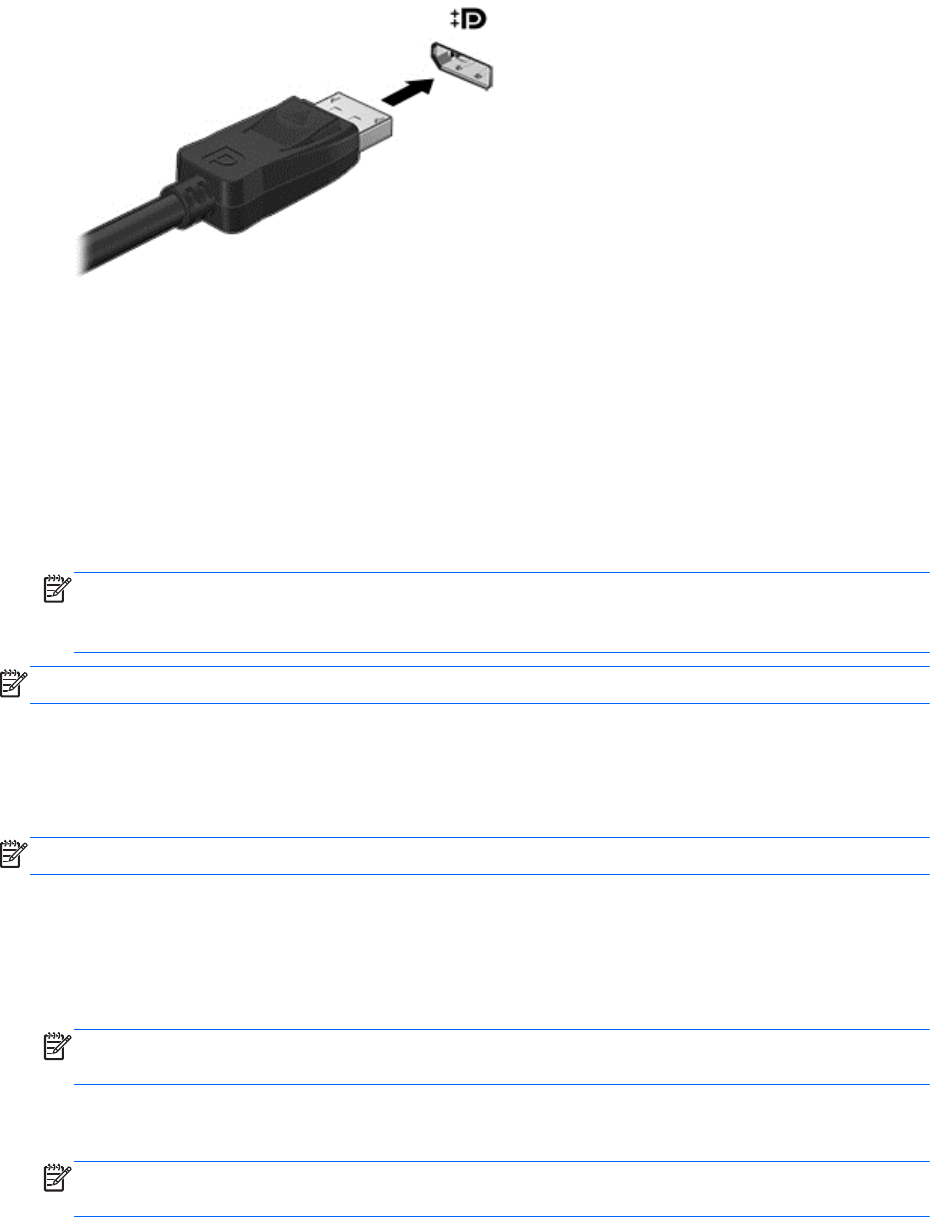
2. 케이블의 다른 쪽 끝을 디지털 디스플레이 장치에 연결합니다.
3. fn+f4 를 누르면 다음 4 개 디스플레이 상태로 컴퓨터 화면 이미지가 번갈아 나타납니다.
●
PC 화면만: 컴퓨터에서만 화면 이미지를 봅니다.
●
복제: 컴퓨터와 외부 장치
모두
에서 동시에 화면 이미지를 봅니다.
●
확장: 컴퓨터와 외부 장치
모두
에 화면 이미지를 확장하여 봅니다.
●
두 번째 화면만: 외부 장치에서만 화면 이미지를 봅니다.
fn+f4 를 누를 때마다 디스플레이 상태가 변경됩니다.
참고: 특히 "확장" 옵션을 선택하는 경우 최상의 결과를 얻으려면 다음과 같이 외부 장치의 화면 해상
도를 조정합니다. 시작 화면에서 제어판을 입력한 다음 제어판을 선택합니다. 모양 및 개인 설정을 선
택합니다. 디스플레이에서 화면 해상도 조정을 선택합니다.
참고: 장치 케이블을 분리하려면 커넥터 분리 버튼을 눌러 컴퓨터에서 분리합니다.
멀티스트림 전송을 사용하여 유선으로 디스플레이 연결
멀티스트림 전송(MST)은 컴퓨터의 DisplayPort(DP) 커넥터 하나로 복수의 디스플레이를 지원할 수 있습니
다.
참고: Intel 그래픽 컨트롤러를 사용하면 최대 3 개의 디스플레이 장치를 연결할 수 있습니다.
여러 개의 디스플레이를 설치하려면 다음 단계를 수행합니다.
1. DP-to-DP 케이블(별도 구매)을 사용하여 외부 허브(별도 구매)를 컴퓨터의 DisplayPort 에 연결합니
다. 허브 전원 어댑터를 AC 전원에 연결합니다.
2. 외부 디스플레이 장치를 허브의 VGA 포트 또는 Displayport 에 연결합니다.
참고: 컴퓨터는 일부 HDMI 모니터 또는 DP 가 있는 4096 × 2160 해상도를 갖춘 TV 를 HDMI 유형
2 어댑터(별도 구매)로 지원합니다.
3. 복수 디스플레이 선택 항목에는 활성화된 모든 디스플레이에서 컴퓨터 화면을 미러링하는 복제 또는
활성화된 모든 디스플레이 전체에 걸쳐 화면 이미지를 확장하는 확장이 포함됩니다.
참고: 각각의 외부 장치는 허브 상의 올바른 포트에 연결되어 있어야 합니다. 자세한 내용을 보려면
시작 화면에서 화면 해상도 입력 또는 fn+f4 를 누른 다음, 화면의 설명을 따릅니다.
Miracast 호환 무선 디스플레이를 검색하고 연결(일부 모델만 해당)
현재 앱을 실행한 상태에서 Miracast 호환 무선 디스플레이를 검색하고 연결하는 방법은 다음과 같습니다.
비디오
45










